Учетная запись Play Station действительно бесценна, так как все игры, все достижения и все остальное, связанное с вашей консолью, закреплены за ней. Это призывает вас использовать доступную и безопасную учетную запись электронной почты, чтобы избежать проблем и не стать жертвой хакеров. Некоторым пользователям было интересно, как изменить свой адрес электронной почты PSN (идентификатор входа). Конечно, вы можете сделать это, просто следуя приведенным ниже инструкциям.
Могу ли я изменить свой идентификатор электронной почты PSN?
Да, ты можешь. Вы можете изменить адрес электронной почты и пароль своей учетной записи Play Station так же, как и в большинстве других сервисов. Вы не можете сделать это на консоли, поэтому вам понадобится ПК или смартфон, на котором вы сможете получить доступ к настройкам учетной записи. Оказавшись там, изменение идентификатора электронной почты — довольно простая процедура.
Вот как изменить адрес электронной почты PSN:
- Перейдите к настройкам учетной записи Sony здесь .
- Войдите , используя свой адрес электронной почты и пароль. Если вы настроили двухэтапную аутентификацию, вам потребуется ввести код, полученный в SMS.
- Выберите « Безопасность » и коснитесь или нажмите «Продолжить».
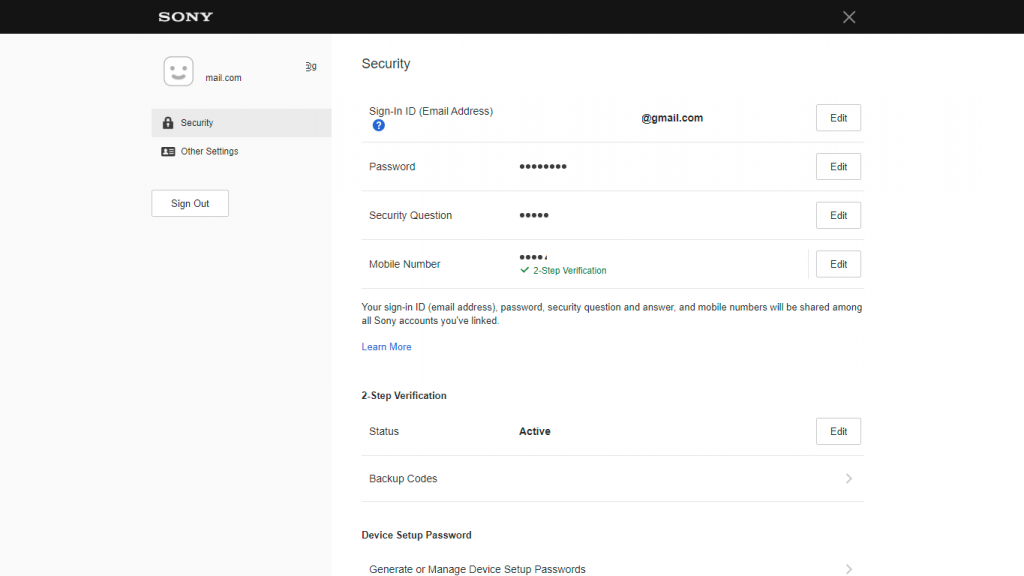
- Рядом с идентификатором входа (адресом электронной почты) коснитесь или щелкните Изменить .
- Введите новый адрес электронной почты и подтвердите . Вы получите ссылку для подтверждения идентификатора входа, отправленную на новый адрес электронной почты.
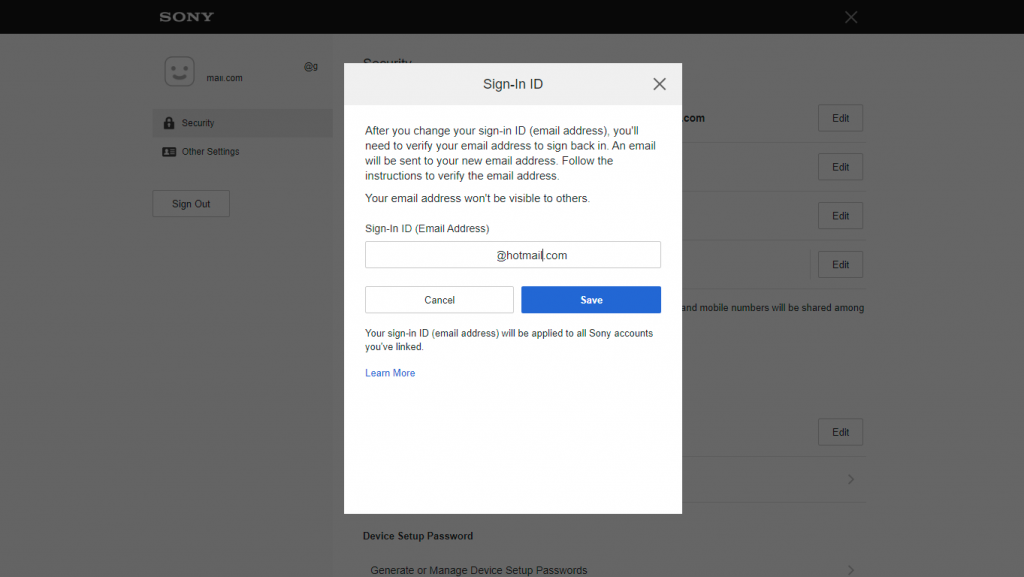
- Подтвердите адрес ссылкой, и все готово.
Возможно, вам придется снова войти в систему на консоли PS, используя свою учетную запись PSN с новым адресом электронной почты, чтобы получить к ней доступ. Частая смена электронной почты может быть подозрительной и привести к тому, что Sony пометит вашу учетную запись, поэтому мы не рекомендуем менять ваш адрес электронной почты каждый день или что-то в этом роде.
Кроме того, на том же экране «Безопасность» вы можете изменить свой пароль, изменить контрольные вопросы и добавить номер своего мобильного телефона, который будет использоваться в качестве метода двухэтапной аутентификации. Также есть возможность включить или отключить двухэтапную аутентификацию .
На этом мы можем закончить эту статью. Спасибо за чтение и не забудьте поделиться своими мыслями, вопросами или предложениями с нами в разделе комментариев ниже. Как всегда, мы с нетерпением ждем вашего ответа.

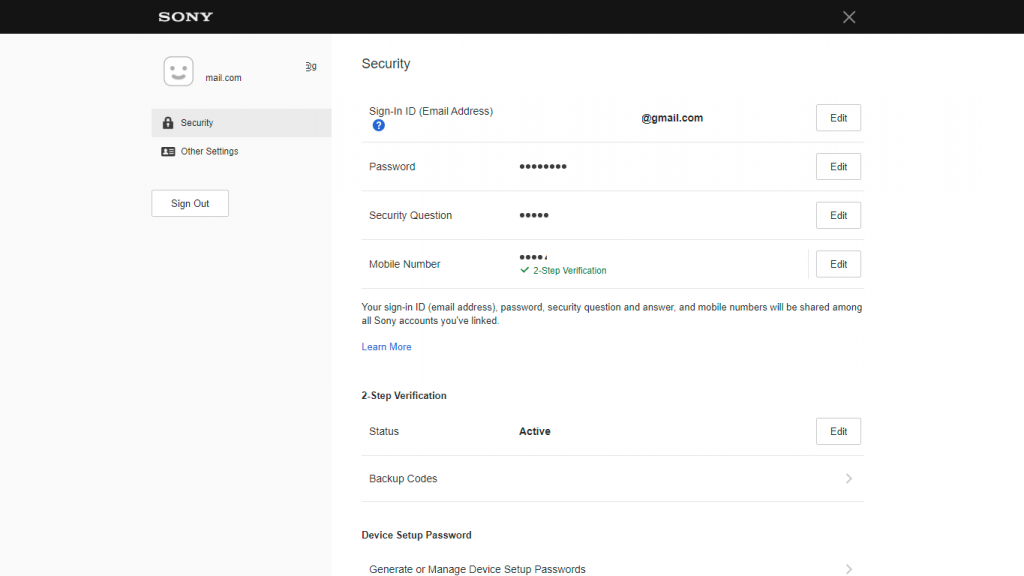
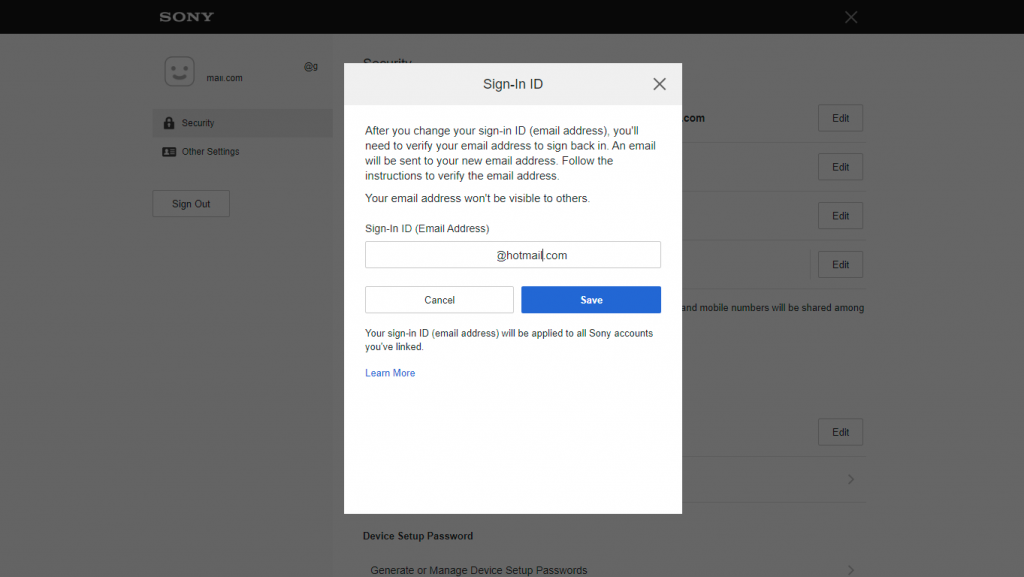

![Как решить проблему «Sims 4 Сим не спит»? [ПРОВЕРЕННЫЕ СПОСОБЫ] Как решить проблему «Sims 4 Сим не спит»? [ПРОВЕРЕННЫЕ СПОСОБЫ]](https://luckytemplates.com/resources1/images2/image-6501-0408151119374.png)


![Исправить Dungeon Siege 2 без указателя мыши [ПРОВЕРЕННЫЕ СПОСОБЫ] Исправить Dungeon Siege 2 без указателя мыши [ПРОВЕРЕННЫЕ СПОСОБЫ]](https://luckytemplates.com/resources1/images2/image-5004-0408151143369.png)

![Ваш компьютер или сеть могут отправлять автоматические запросы [ИСПРАВЛЕНО] Ваш компьютер или сеть могут отправлять автоматические запросы [ИСПРАВЛЕНО]](https://luckytemplates.com/resources1/images2/image-1491-0408150724646.png)
